Aunque las actualizaciones que llegan a nuestros dispositivos prometen solucionar los problemas que se tengan en lo que se refiere a seguridad o estabilidad, en ocasiones puede fallar. Y es que aunque es muy importante mantener un dispositivo como nuestro ordenador actualizado, estas actualizaciones pueden generar más problemas que soluciones.
Este es el caso de la última actualización de Windows 10, en concreto la KB5031356, que se lanzó el pasado 10 de octubre, como una actualización mensual de control. El problema que están reportando estos usuarios al instalarla es la generación de un error a raíz de tener un supuesto archivo faltante en el sistema. Pero por suerte ya hay solución.
Microsoft da soluciones al error en la actualización KB5031356
Y es que tal y como están reportando los usuarios, y que ha recogido la web de Soporte, la actualización comienza con un progreso normal, mostrando como la barra de actualización avanza hasta que llega un momento en el que se atasca. Es aquí donde en el historial de actualizaciones se puede observar el error 8007000D (ERROR_INVALID_DATA) que es el responsable de que ocurra precisamente esto.
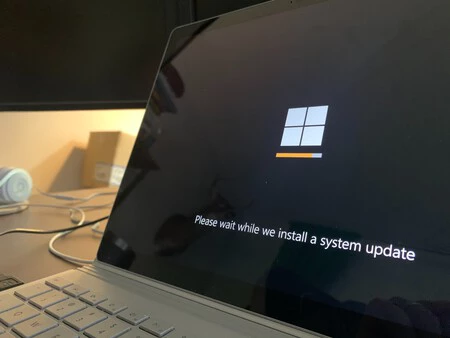
Obviamente, las redes sociales se han llenado de mensajes reportando este error, y desde Microsoft han reconocido el error y han ofrecido varias soluciones. La primera de ellas hace uso del sistema Known Issue Rollback (KIR), que aplica automáticamente el parche a este error. Aunque para ello se debe esperar y tratar de actualizar con Windows Update en los próximos días. Aunque esto es algo que solo aplica para las versiones de Windows 10 en equipos que son personales y no empresariales.
En el caso de Windows 10 Enterprise va a ser el administrador de sistemas el que va a tener que realizar las gestiones oportunas para descargar el archivo MSI y aplicarla a sus sistemas.
Y aunque es recomendable esperar a la solución automática que ha puesto Microsoft encima de la mesa, hay otras formas de solucionarlo sin pasar por el sistema KIR. Si bien, antes de aplicarla se va a tener que contar con una copia de seguridad de todos tus archivos para evitar malos menores. De manera manual vamos a poder forzar esta actualización siguiendo estos pasos:
- Ejecutar como administrador el Símbolo del sistema.
- Introducir el comando siguiente: Dism /online /cleanup-image /RestoreHealth
- Al pulsar en Enter se iniciará un sistema de restauración. Al terminar se deberá acudir nuevamente a Windows Update para aplicar la actualización.
Imágenes | Clint Patterson
En Genbeta | Esto es lo que hago en mi PC para que Windows 10 y 11 funcionen como el primer día





Ver 1 comentarios